格安スマホに乗り換えて今まで使っていたスマホを使わなくなったときに、今までのスマホに撮りためていた画像がSDカードの保存されていれば、そのSDカードを差し替えるだけでデータが移りますが、本体に保存されている場合はそうはいきません。
そこで古いスマホの方がネットに接続できなくなっている状態でも新しいスマホに画像を移す方法を紹介します。
古いスマホから新しいスマホに無線でデータを移すにはBluetoothが有効
Bluetoothを使えばスマホとスマホを無線で接続し、画像や音楽などのデータを送受信することができます。
またBluetoothはインターネットではなくスマホ同士を無線で接続する技術のため、古いスマホの電源さえ入ればデータのコピーができるようになっているため、Wi-Fiやモバイルデータ通信がない「圏外」の場所でもデータコピーは可能です。
メールも一度にたくさんの画像を送信する事もできないしな
1.Bluetoothで画像を送る方法
Bluetoothで画像を送るには、まずお互いのスマホを「ペアリング」します。
設定→BluetoothをONにすると、ペアリングしたいスマホが使用可能な機器に表示されるのでタップします。(どちらか一方で構いません)
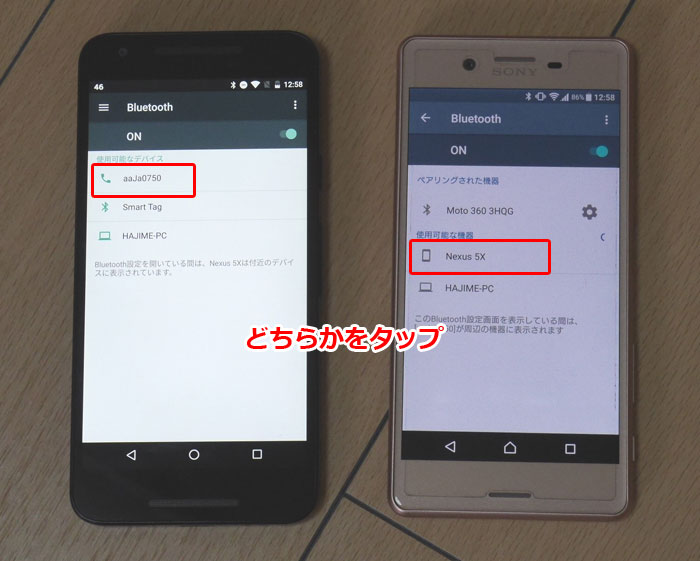
すると画面上に「Bluetoothペア設定コード」が表示されます。同じ番号であれば「ペア設定する」をどちらのスマホもタップして下さい。
これでペアリングは完了です。
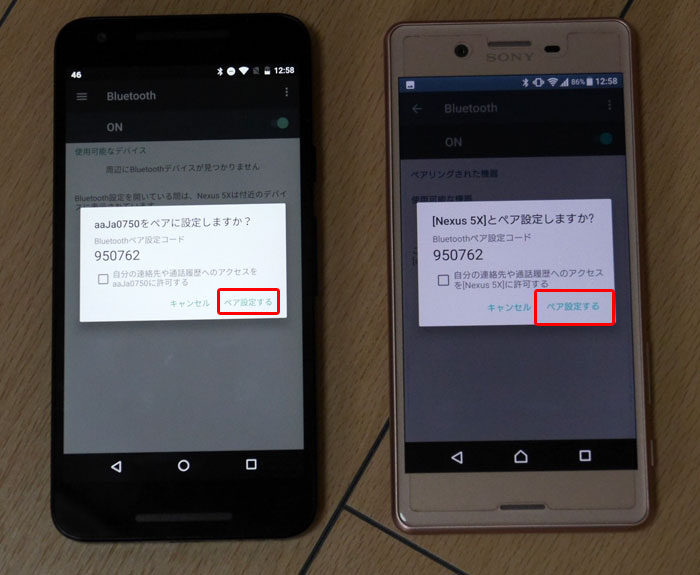
2.画像を送信する
ペアリングができたら、スマホの中に入っている画像を選択し画像を送信します。
画像管理アプリを開き、画像を選択します。複数枚同時に送る場合は一番最初の画像を長押しし、2枚目の画像からタップするとチェックマークが付き選択できます。
そして共有ボタンをタップ
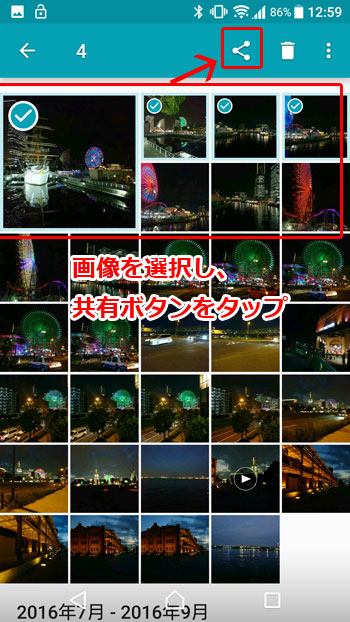
Bluetoothで送りたいのでBluetoothを選択
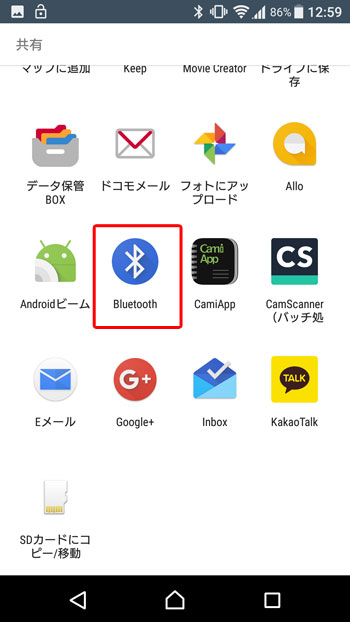
ペアリングした機器がリストに表示されるので、その機器を選択します。
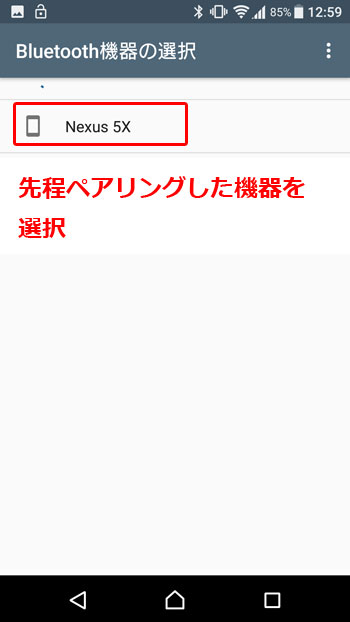
受信する側のスマホを見てみると画像を受信しているので、受信するまで待てば終わりです。
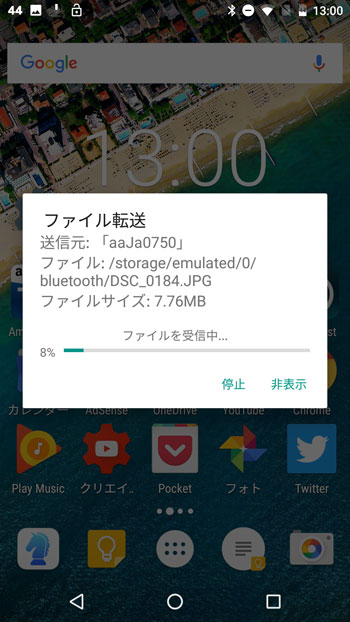
Bluetoothは契約が切れてしまったスマホでもデータを送ることができ、もちろん通信料もかかりません。
画像の枚数も一気に送ることができるので、格安スマホに乗り換えてネットが使えなくなったスマホから画像を移すのには非常に便利です。


